
目次
Loading...
Illustrator CS5以降のバージョン(Illustrator CS5・CS6・CC)でトンボ(トリムマーク)を作成する方法を掲載しています。
できあがるトンボはIllustrator CS3までの「フィルタ」→「クリエイト」→「トリムマーク」で作成されるトンボと同じようなもので、例はアートボードのサイズを仕上がりのサイズとしています。
なお、Illustrator CS5より前のバージョンでは以下のページをご覧下さい。
手順
トンボの作成はなるべく最初に行っておきましょう。
Illustratorのメニューから「ファイル」→「新規」を選択します。

サイズは仕上がりのサイズと同じサイズにします。
裁ち落としは3mm設定しておきましょう。

ツールパレットの長方形ツールを選択します。

作る長方形は塗りと線を「なし」にします。
長方形の一はアートボードと同じ位置(左上がX・Yともに0mmの位置)にします。
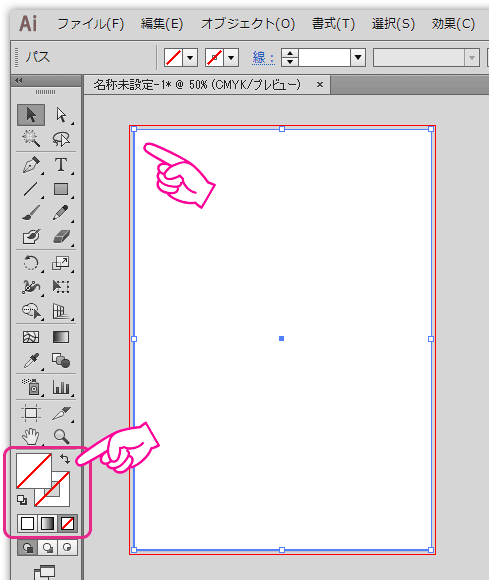
長方形を選択した状態のまま、メニューから「オブジェクト」→「トリムマークを作成」を選択します。

トンボの完成です。
できあがったトンボはロックしておきましょう。
